Όταν προσθέτετε μια σύγχρονη σελίδα σε μια τοποθεσία, προσθέτετεκαι προσαρμόζετε τμήματα Web,τα οποία είναι τα δομικά στοιχεία της σελίδας σας. Αυτό το άρθρο εστιάζει στο τμήμα Web "Αποθήκευση για αργότερα".
Οι χρήστες μπορούν να "αποθηκεύσουν" σελίδες, δημοσιεύσεις ειδήσεων και έγγραφα για προβολή αργότερα στο SharePoint. Στη συνέχεια, μπορούν εύκολα να προβάλουν αυτό που έχουν αποθηκεύσει με το Τμήμα Web "Αποθήκευση για αργότερα".
Σημειώσεις:
-
Μόνο οι σελίδες και οι δημοσιεύσεις ειδήσεων μπορούν να αποθηκευτούν για αργότερα στο πρόγραμμα περιήγησης. Στην εφαρμογή SharePoint για κινητές συσκευές, μπορείτε επίσης να αποθηκεύσετε έγγραφα για αργότερα.
-
Η αποθήκευση για αργότερα δεν υποστηρίζεται για τους χρήστες-επισκέπτες. Μπορεί να μπορούν να επιλέξουν "Αποθήκευση για αργότερα", αλλά το στοιχείο δεν θα αποθηκευτεί.
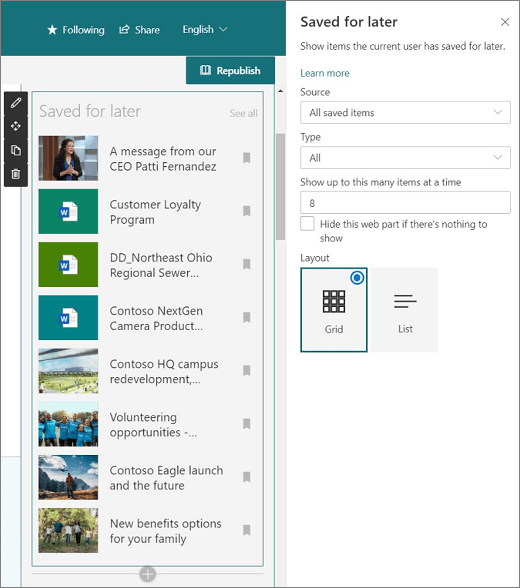
Για να καταργήσουν τα αποθηκευμένα στοιχεία, οι θεατές σελίδων μπορούν να επιλέξουν το κουμπί "Αποθήκευση για αργότερα" στο τμήμα Web "Αποθήκευση για αργότερα". Τα στοιχεία μπορούν επίσης να καταργηθούν επιλέγοντας το κουμπί "Αποθήκευση για αργότερα" στο κάτω μέρος μιας σελίδας SharePoint ή επιλέγοντας μια βιβλιοθήκη εγγράφων. Οποιαδήποτε από αυτές τις επιλογές καταργεί τα στοιχεία από τη λίστα των αποθηκευμένων στοιχείων, όχι μόνο τα στοιχεία που εμφανίζονται στο τμήμα Web.
Σημείωση: Αυτό το τμήμα Web δεν είναι διαθέσιμο στοSharePoint Server, το Τμήμα GCC και το DoD των Η.Π.Α. και Office 365 διαχείριση από την 21Vianet.
Προσθήκη του Τμήματος Web "Αποθήκευση για αργότερα" σε μια σελίδα
-
Μεταβείτε στη σελίδα όπου θέλετε να προσθέσετε το τμήμα Web.
-
Εάν δεν είστε ήδη σε λειτουργία επεξεργασίας, κάντε κλικ στην επιλογή "Επεξεργασία" στην επάνω δεξιά πλευρά της σελίδας.
-
Τοποθετήστε το δείκτη του ποντικιού επάνω ή κάτω από ένα υπάρχον τμήμα Web ή κάτω από την περιοχή τίτλου και επιλέξτε

-
Στην εργαλειοθήκη τμήματος Web, χρησιμοποιήστε το πλαίσιο αναζήτησης για να αναζητήσετε την επιλογή "Αποθήκευση για αργότερα". Στη συνέχεια, επιλέξτε το Τμήμα Web "Αποθήκευση για αργότερα".
-
Κάντε κλικ στην επιλογή "Επεξεργασία

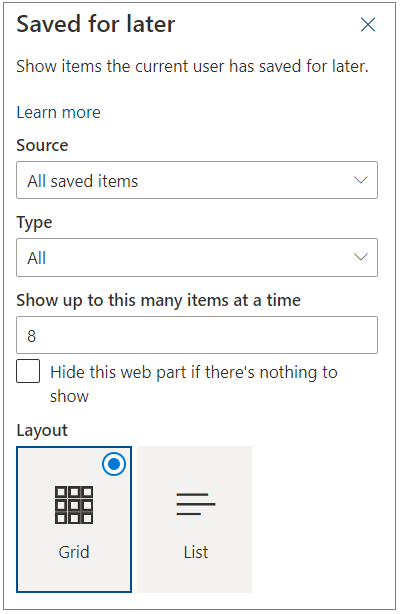
-
Στην περιοχή"Προέλευση", επιλέξτε "Όλα τα αποθηκευμένα στοιχεία" (για να εμφανίσετε όλα τα στοιχεία του προγράμματος προβολής σελίδας στο SharePoint ) ή "Αποθηκευμένα στοιχεία" από αυτήν την τοποθεσία (για να εμφανίσετε όλα τα αποθηκευμένα στοιχεία του χρήστη από την τοποθεσία στην οποία βρίσκεται η σελίδα).
-
Στην περιοχή "Τύπος",επιλέξτε τον τύπο των στοιχείων που θα εμφανίζονται: όλα τα στοιχεία, οι σελίδες ή τα έγγραφα.
-
Εισαγάγετε έναν αριθμό στο πλαίσιο "Εμφάνιση πολλών στοιχείων ταυτόχρονα" για να περιορίσετε τον αριθμό των αποθηκευμένων στοιχείων που εμφανίζονται. Μπορείτε να εμφανίσετε έως και 50 στοιχεία κάθε φορά.
-
Επιλέξτε το πλαίσιο ελέγχου για την απόκρυψη αυτού του τμήματος Web, εάν δεν υπάρχει τίποτα να εμφανίσετε εάν δεν θέλετε το τμήμα Web να εμφανίζεται όταν ένας χρήστης δεν έχει αποθηκευμένα στοιχεία. Ο χώρος που καταλαμβάνει το τμήμα Web θα είναι επίσης κρυφός μέχρι να εμφανίζονται στοιχεία.
-
Επιλογή διάταξης.










